最近收到一个用户的提问,他说新买了了一个U盘,用了没几天,就发现电脑识别不了U盘 。不像是U盘坏了,相信用过u盘的朋友遇到过U盘无法识别的情况吧,对于怎么解决这个问题 , 每个人都各有说辞,各种方案 , 下面,小编也献上关于U盘识别不了的修复方法了 。
相信有不少的用户遇到过这么一个情况,就是将U盘插入电脑后却出现了没有反应,电脑没有显示插入的U盘盘符,那么我们也无法查看,无法使用了,这个时候该怎么办呢?很多人不知道解决的方法,下面 , 小编就来跟大家介绍U盘识别不了的修复方法了 。
U盘识别不了怎么修复
检测电脑U盘接口是否可用
可以找一个可以正常使用的外接设备,插在该电脑的USB接口上,如果能够读出来,说明该接口是可以用的 。如果不能读出来,再做下一步具体分析 。
确认U盘是否存在问题(如果你的U盘是重装过系统导致无法识别 , 很大的问题是主板和系统兼容问题,建议重装回之前的系统,您的电脑联网可以采用一键重装系统方法哦):
如果别的USB外接设备可以读取 。那么我们就可以将该U盘插在该USB接口,确认下该U盘是否存在问题 。如果读不出来 , 那么可能U盘就是坏的 。
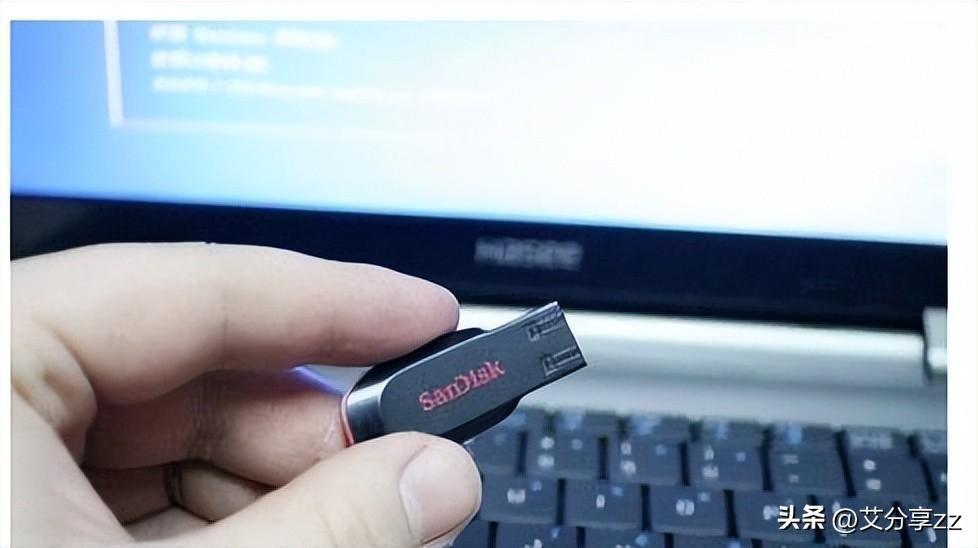
文章插图
查看电脑USB驱动是否存在问题:
右击我的电脑,选择管理 。

文章插图
识别不了图-3
在计算机设备管理器中,通用串行总线控制器下,看看USB驱动有没有出现黄色感叹号,有感叹号说明USB的驱动存在问题,请重新安装驱动程序 。
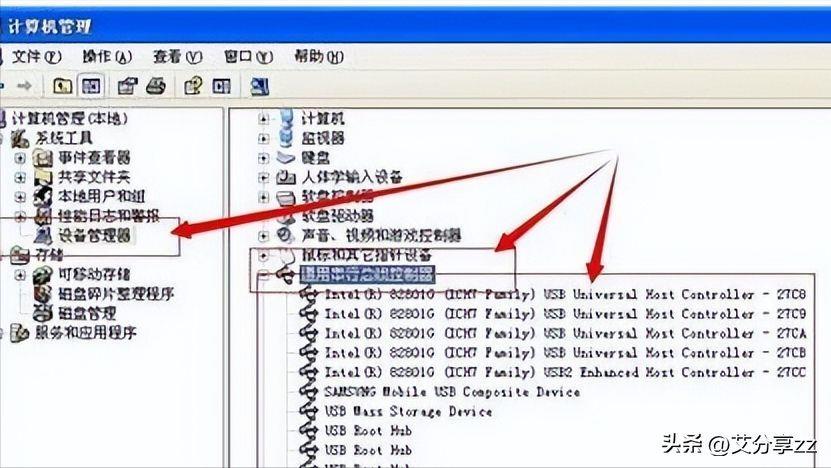
文章插图
U盘识别不了图-4
检查电脑是否存在病毒:
用杀毒软件检查电脑是否存在病毒,等病毒清理完之后在将U盘插入USB接口试一下 。

文章插图
识别不了图-5
检查是否将U盘内容设置为隐藏:
点击工具→文件夹选项→显示所有文件和文件夹 。如果U盘不存在问题,那么我们就可以查看到U盘的内容 。
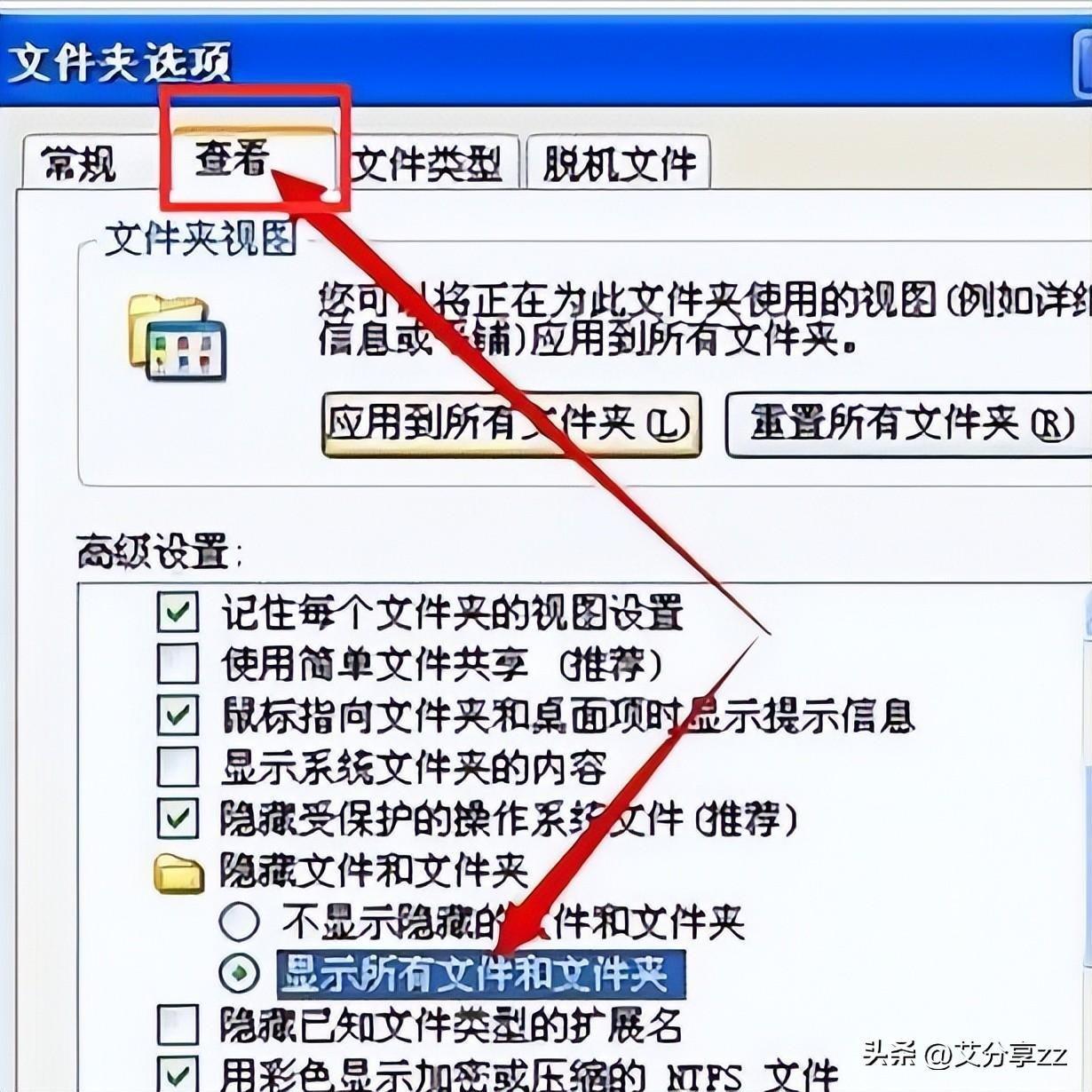
文章插图
U盘识别不了图-6
如果还是无法识别U盘,那么可以右击桌面上的“计算机”图标,从弹出的扩展菜单中选择“管理”项 。
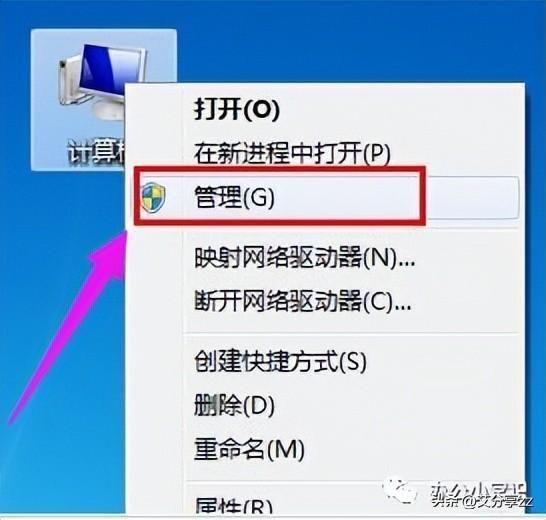
文章插图
U盘识别不了图-7
在打开的“计算机管理”窗口中,点击“磁盘管理”项,然后找到不能正常显示 的U盘盘符,右击选择“更改驱动器号和路径”项 。
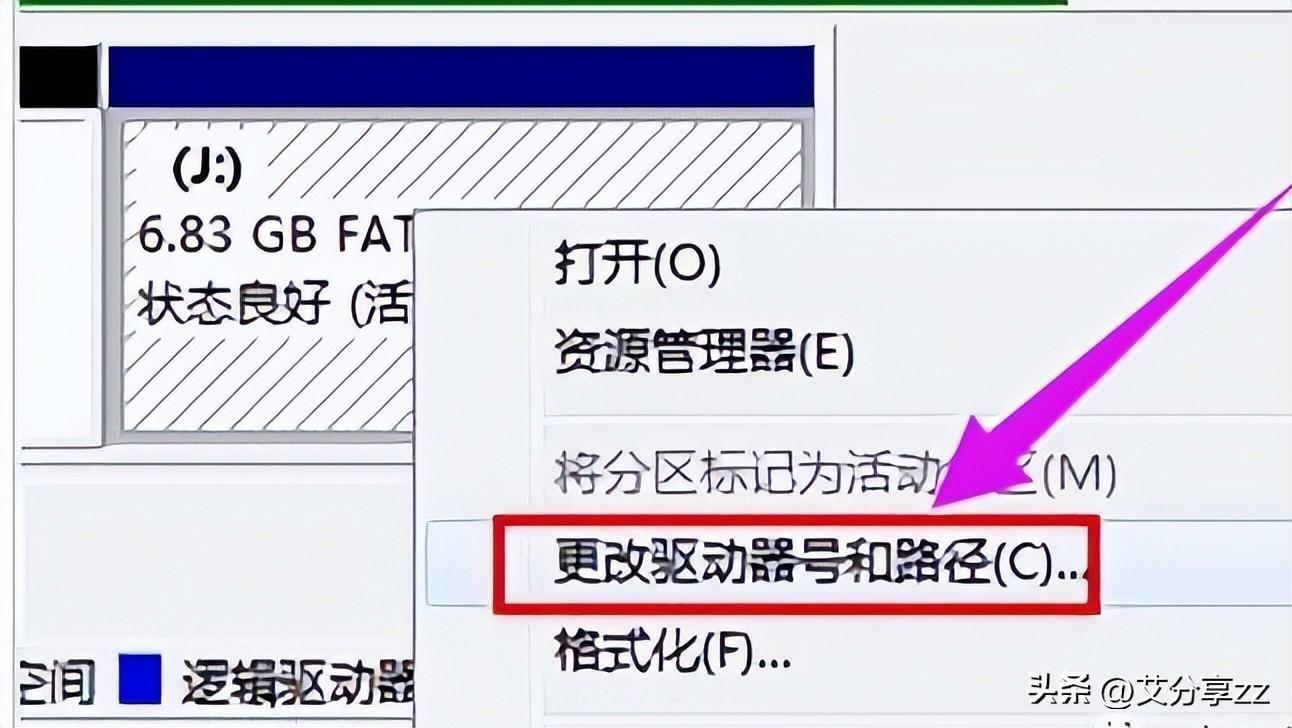
文章插图
U盘识别不了图-8
在打开的窗口中,根据实际需要点击“添加”或“更改”按钮 。
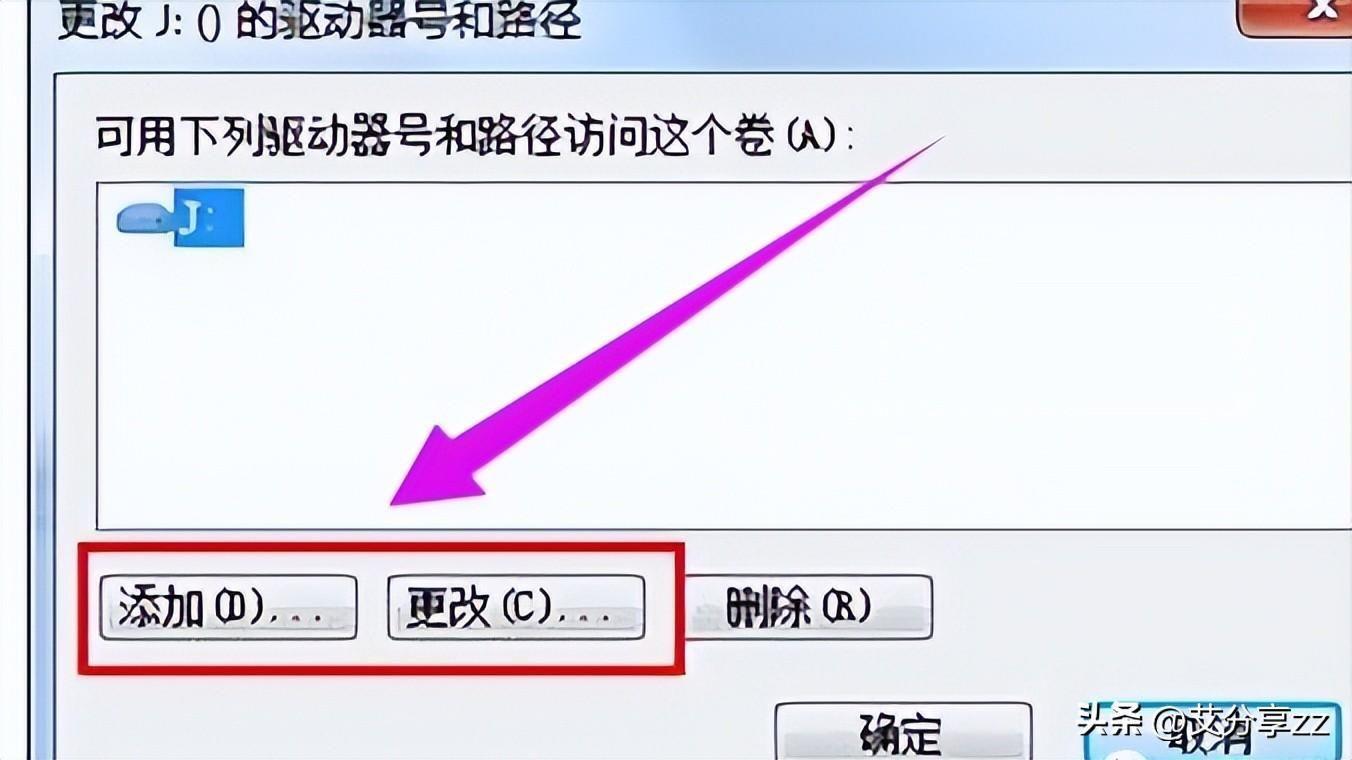
文章插图
修复U盘图-9
然后选择一个U盘盘符,点击“确定”应用设置,此时查看电脑是否成功识别U盘 。
这个时候U盘就可以正常用啦 。

文章插图
U盘图-10
【解决金士顿U盘无法识别问题 金士顿u盘无法识别】以上就是U盘识别不了的修复方法了 。
- 调整方法及影响因素分析 键盘灵敏度
- 故障排查及解决方案 路由器不能上网
- 推荐多款高效清理工具介绍 C盘清理工具
- 解决Windows错误代码示例 0x0000004e
- 排查与解决网络连接问题 iPad无法加入网络
- 拆装教程及维修技巧分享 笔记本键盘怎么拆
- 故障排除及修复方法 CFFileWatcher怎么解决
- 使用步骤及推荐软件 系统刻录光盘
- 解决方案及性能优化 笔记本CPU锁频
- 解决方法及常见原因 steam错误代码103
